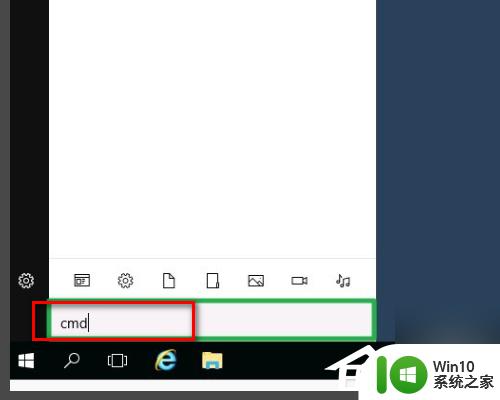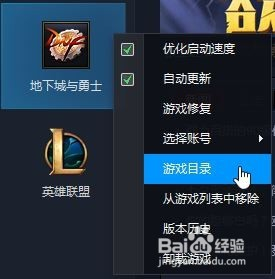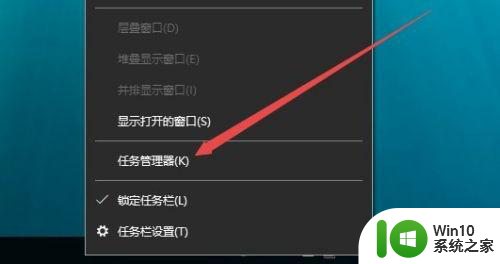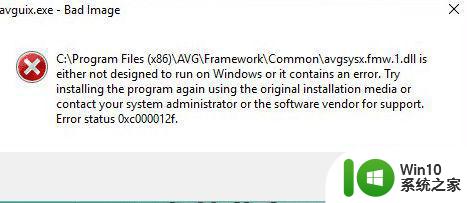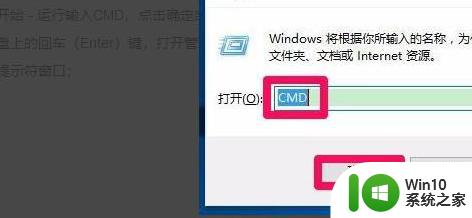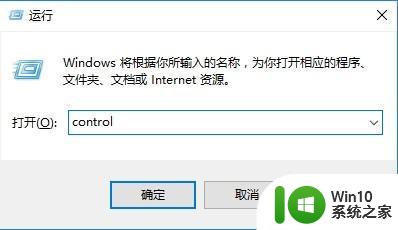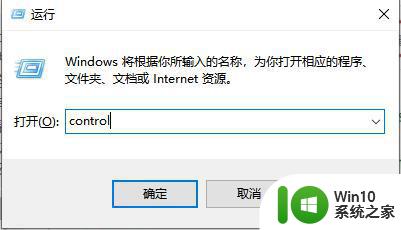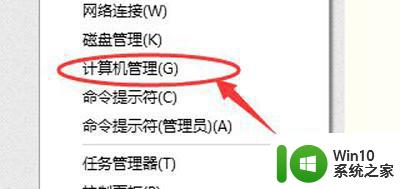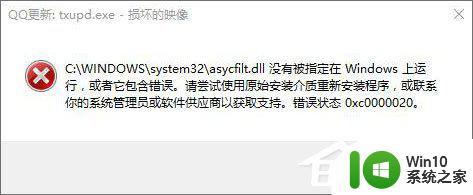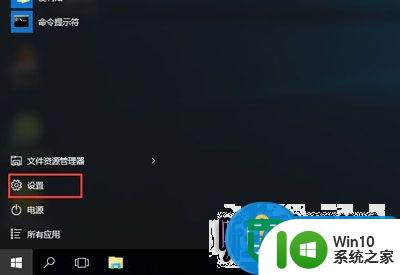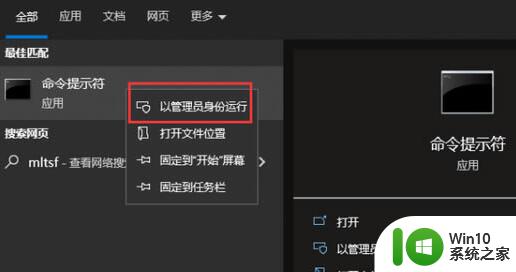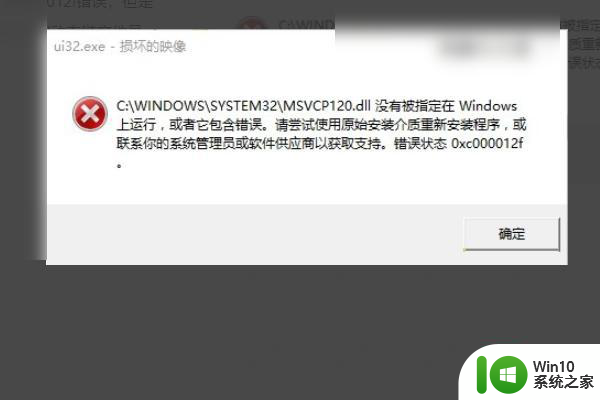win10损坏的图像的修复方法 win10损坏的图像怎么修复
更新时间:2023-04-20 15:53:44作者:zheng
有些用户在win10电脑中储存的图片文件损坏了,导致无法打开,那么有没有办法可以修复呢?今天小编就给大家带来win10损坏的图像的修复方法,如果你刚好遇到这个问题,跟着小编一起来操作吧。
具体方法:
1.单击屏幕左下角的Windows徽标。启动开始菜单 。
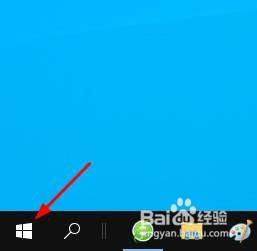
2.点击“Windows 管理工具>磁盘清理”。
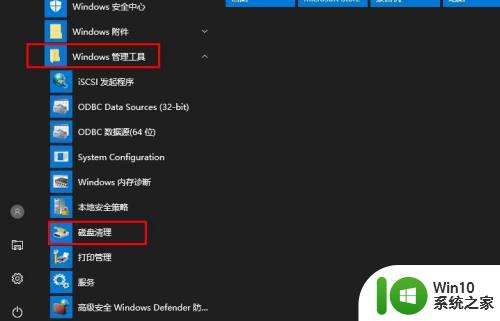
3.向下滚动并选中“缩略图”框。您可以取消选中主窗口中的所有其他框,但是必须选中“缩略图”。
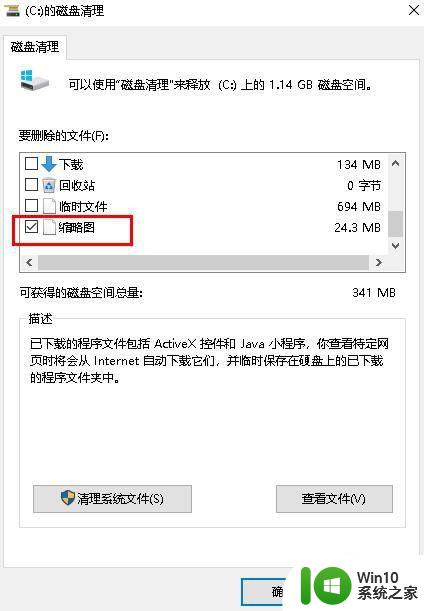
4.窗口底部单击“确定”。
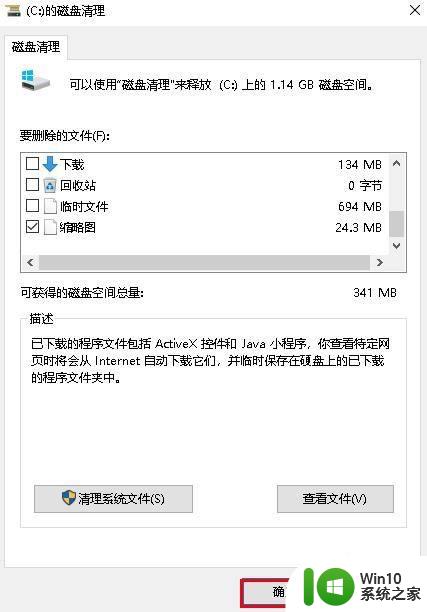
5.出现提示时,单击“删除文件”。这样做将提示“磁盘清理”开始从缓存中删除计算机的缩略图。
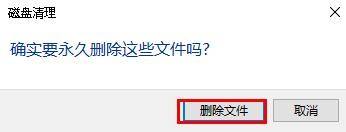
6.等待您的缩略图完成删除。这可能要花费几分钟,尤其是如果您以前从未删除过缩略图。
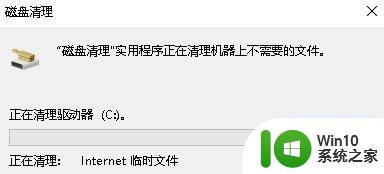
7.打开您的文件夹。转到要在其中显示缩略图的文件夹。片刻后,您的图片预览应开始显示。
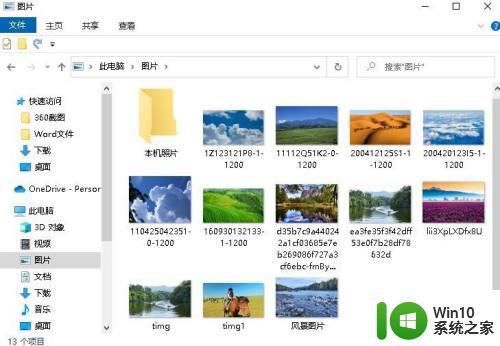
以上就是win10损坏的图像的修复方法的全部内容,碰到同样情况的朋友们赶紧参照小编的方法来处理吧,希望能够对大家有所帮助。